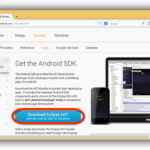
Google hat in der vergangenen Woche Android 5.0 (Lollipop) veröffentlicht. Für die Google-eigenen Nexus-Geräte findet man im Google Entwicklerbereich die entsprechenden Factory Images. Wenn Du Dein Nexus-Gerät nicht Over-the-Air aktualisieren möchtest, sondern von Grund auf neu, dann solltest Du das Factory Image installieren. Solltest Du ein Nexus 4 besitzen, so musst das Du das Factory Image installieren, wenn Du nicht noch einige Wochen auf das Lollipop-Update und die neuen Funktionen warten willst.
Falls Du das Factory Image installieren willst, musst Du vorher all Deine Daten auf Deinem Nexus sichern – nach der Installation sind all Deine Daten weg – so als käme das Nexus gerade aus der Fabrik.
Zuerst benötigst Du das Android SDK und das entsprechenede Factory Image für Dein Nexus:
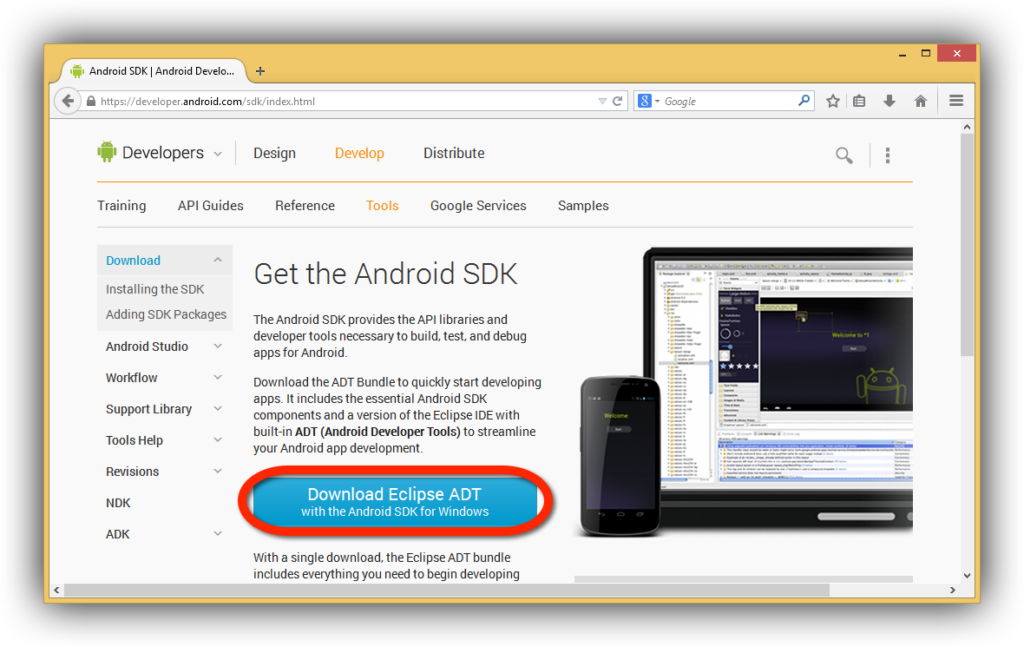
Nach dem das Android SKD heruntergeladen wurde, entpackst Du es und startest den „SDK Manager“ (auf Deinem Computer muss Java installiert sein, damit das SDK funktioniert):
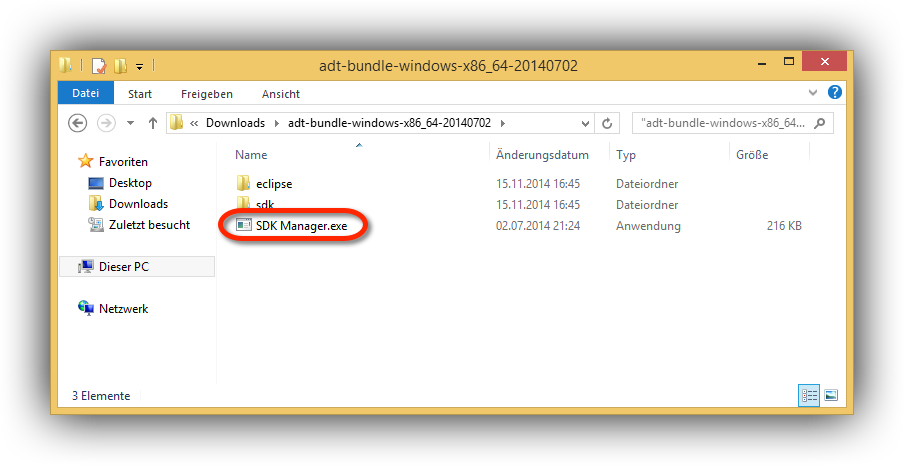
Nach dem Start des Android-SDK wirst Du gefragt, welche Komponenten Du installieren möchtest – Du benötigst folgende Teile:
- Android SDK Tools
- Android SDK Platform-tools
- Android Support Library
- Google USB Driver
Alle Teile unter „Android 5.0“ kannst Du deaktivieren. Klicke anschließend auf „Install 4 packages…“:
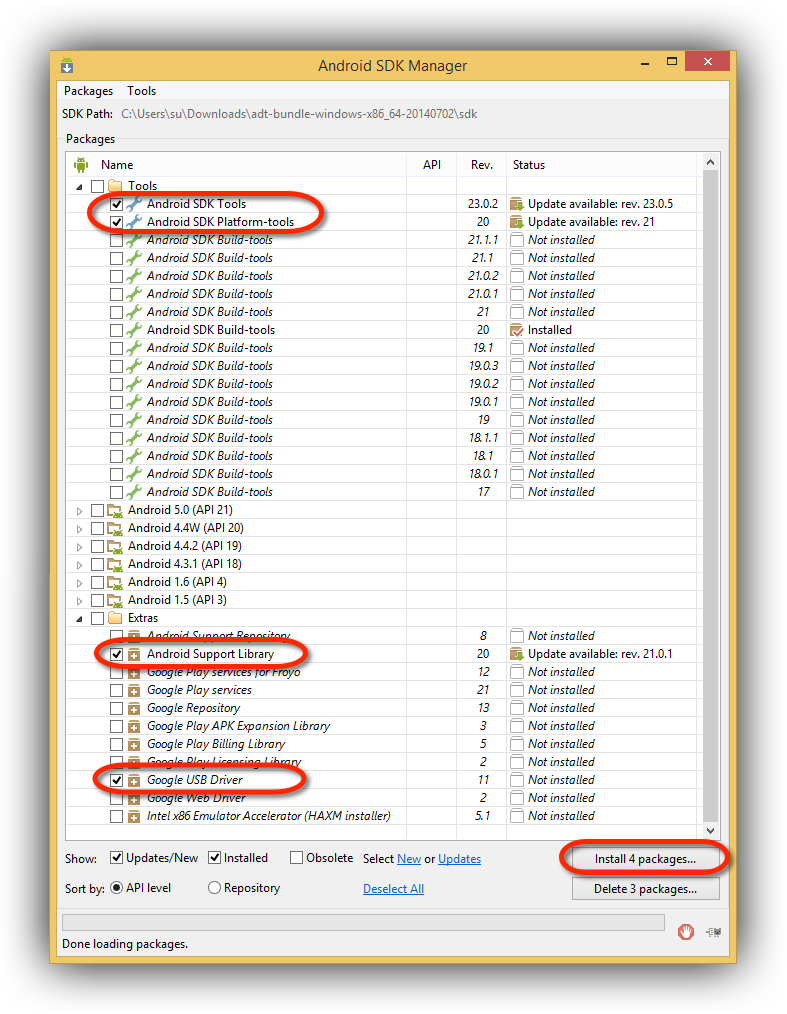
Im folgenden Fenster musst Du noch „Accept License“ markieren und auf „Install“ klicken:
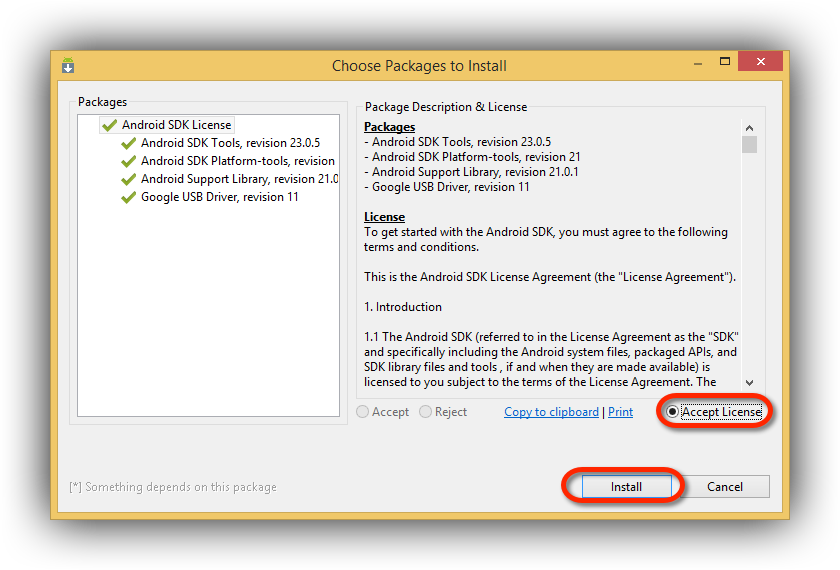
Nach der Installation musst Du das Image entpacken (eventuell musst Du es zwei Mal entpacken, da es als tgz und tar gepackt ist). Solltest Du Probleme beim Öffnen oder Entpacken haben, dann solltest Du Dir 7-Zip installieren. Die einzelnen Dateien aus dem Image müssen dabei in das Verzeichnis „…\sdk\platform-tools“ des entpackten Android-SDKs kopiert werden – das Verzeichnis „…\sdk\platform-tools“ muss anschließend folgende Dateien beinhalten (die markierten Dateien sind aus dem Image):
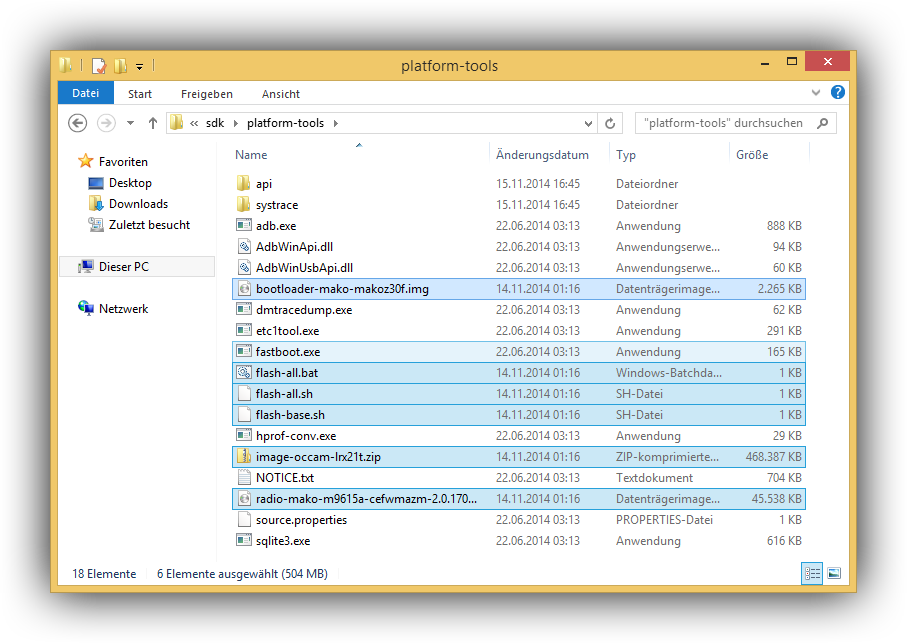
Nun musst Du Dein Nexus per Fastboot starten. Schalte es aus und drücke danach gleichzeitig den Power- und den Leise-Knopf, bis folgendes Bild erscheint:
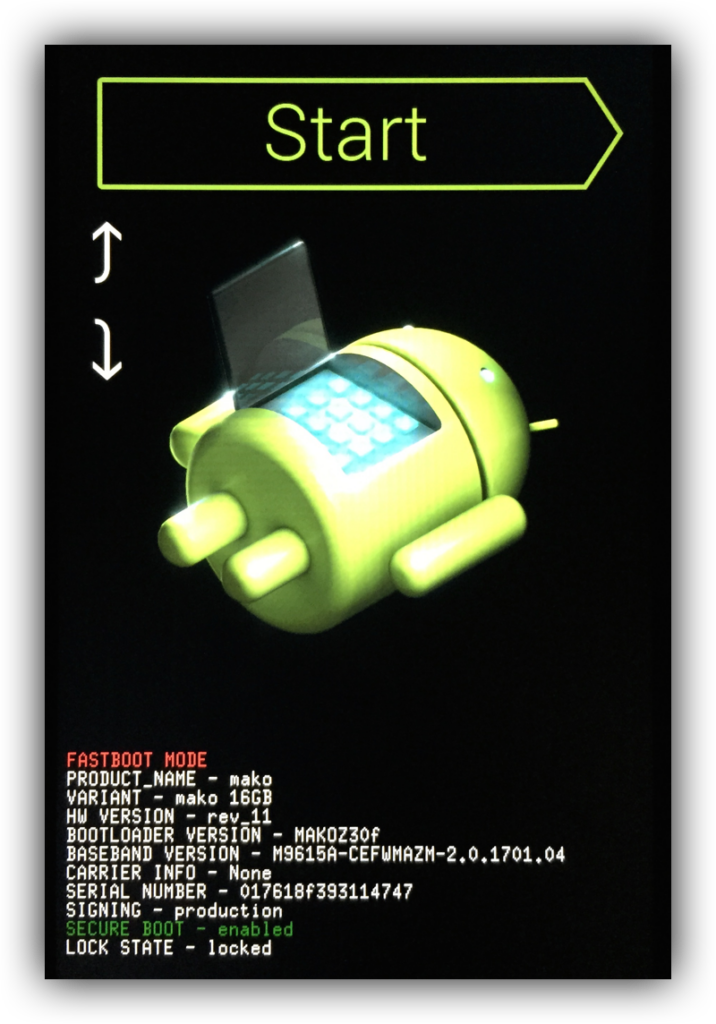
Das Nexus musst Du jetzt mit Deinem Computer verbinden. Läuft auf Deinem Computer Windows 8, so musst Du im Gerätemanager noch den USB-Treiber installieren:
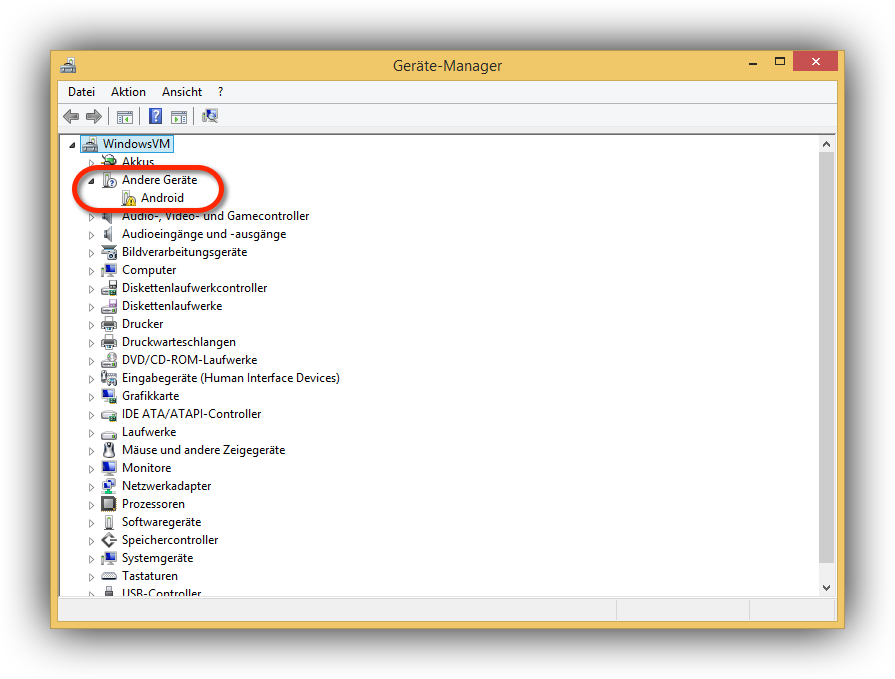
Klicke dafür doppelt auf den Eintrag „Android“ und wähle „Treiber aktualisieren“ aus – wähle dann das entpackte SDK-Verzeichnis aus und klicke auf „Weiter“:
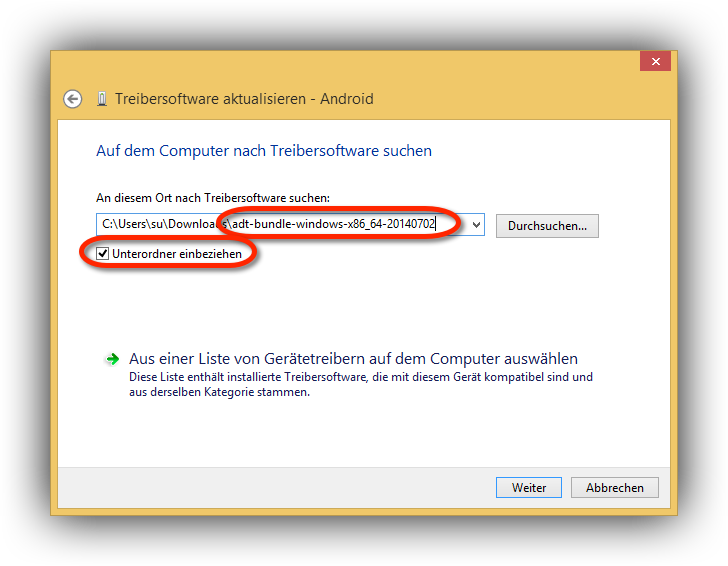
Öffne anschließend die „Eingabeaufforderung“ und navigiere in den entpackten Android-SDK-Ordner „…\sdk\platform-tools“. Wenn „LOCK STATE – locked“ auf Deinem Gerät erscheint musst Du folgenden Befehl in einem Terminal (cmd) ausführen:
fastboot oem unlock
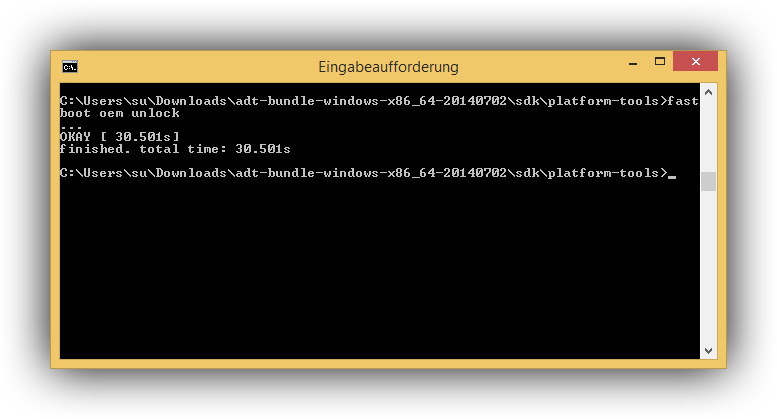
Anschließend kommt folgende Anzeige – navigiere mit der Laut- und Leise-Taste auf „YES“ und bestätige dies mit einem Druck auf die Power-Taste Deines Nexus´:

Nun wird das Nexus bereits schon zwei Mal gelöscht – anschließend ist es „unlocked“:
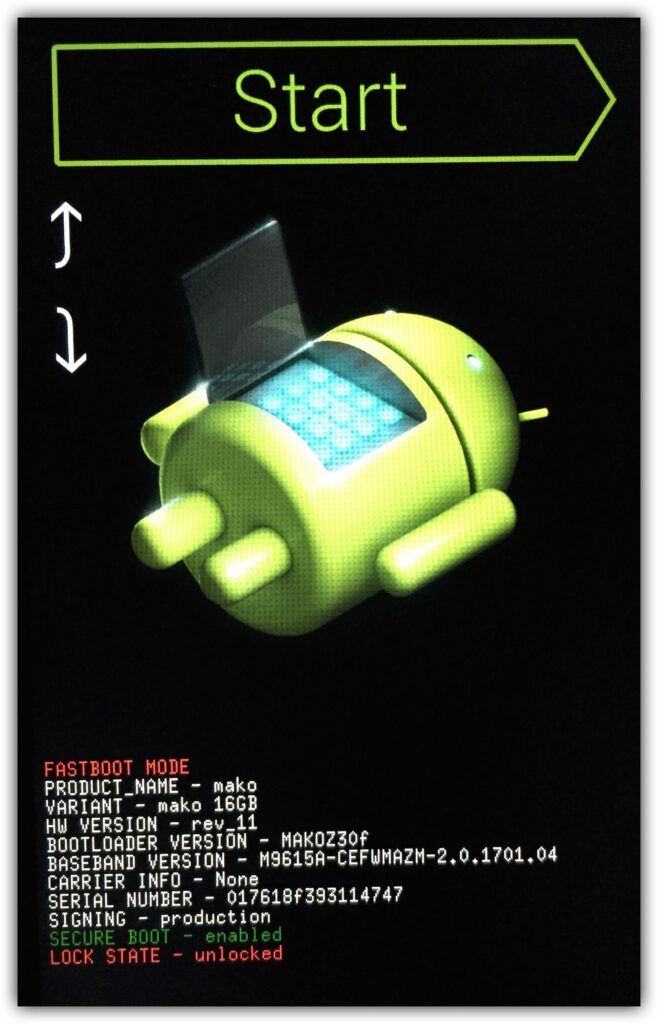
Jetzt kann das neue Image installiert werden. Dafür musst Du doppelt auf die Datei „flash-all.bat“ klicken:
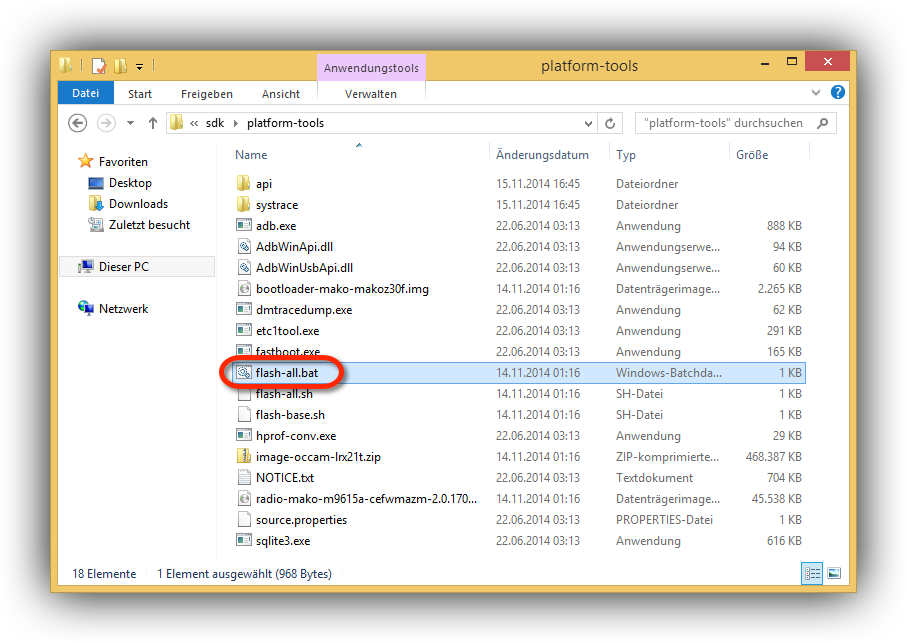
Jetzt beginnt die Installation – das Flashen. Die ersten Schritte kannst Du noch im Terminal verfolgen:
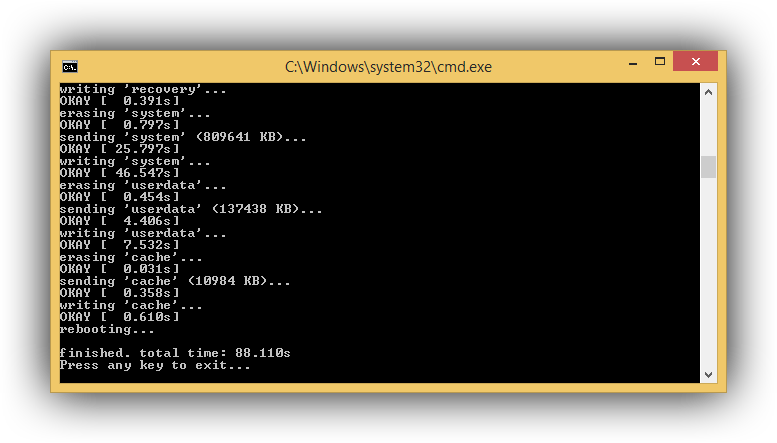
Nachdem alle Dateien auf das Nexus kopiert wurden, beginnt die eigentliche Installation:
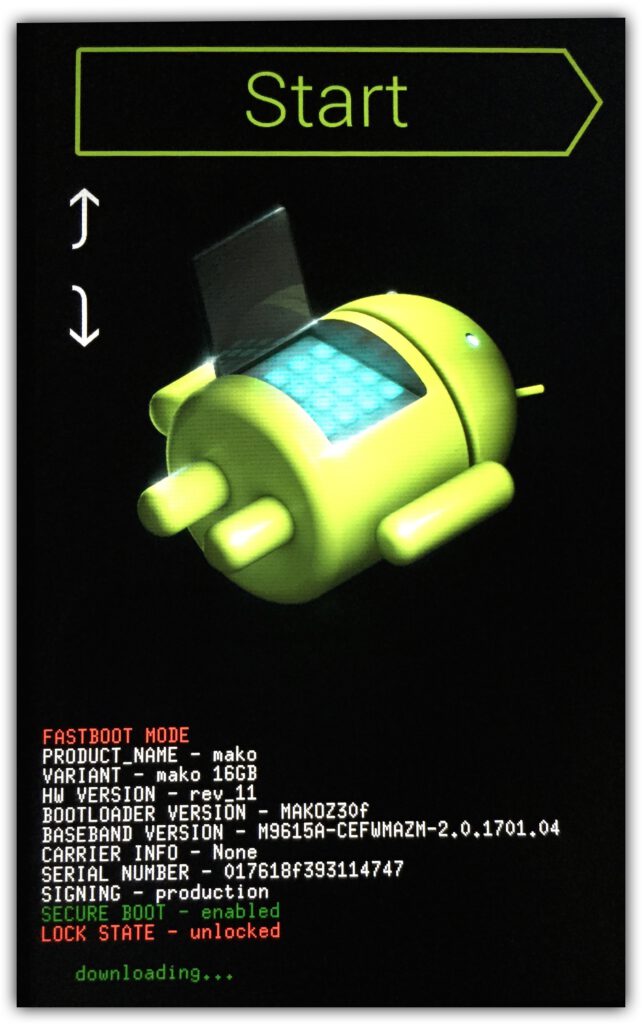
Nach der Installation startet das Nexus neu – der folgende Startvorgang dauert 10 – 20 Minuten (hab Geduld!):
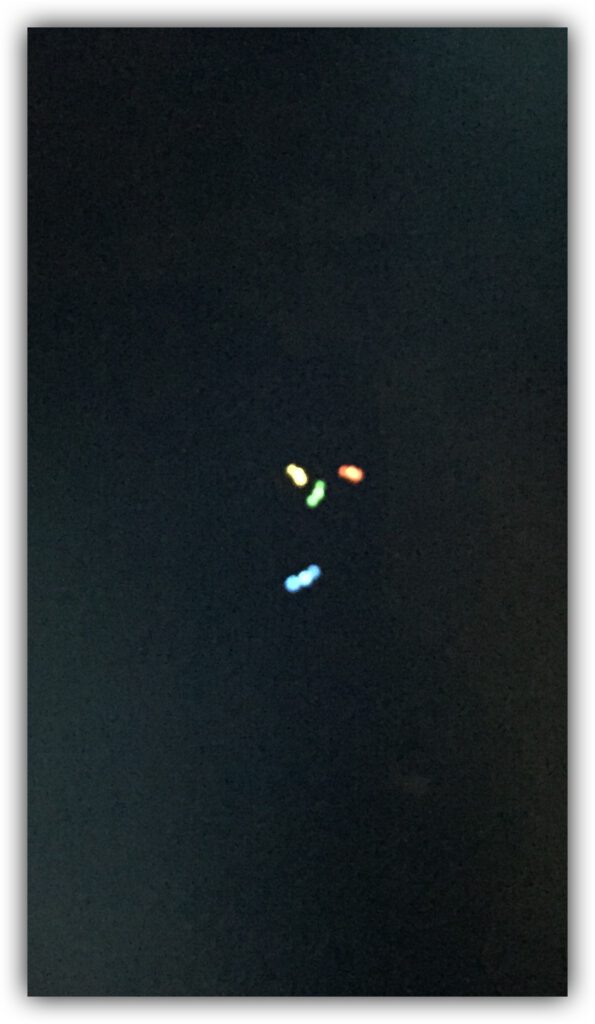
Nun ist es geschafft und Android 5.0 (Lollipop) ist auch auf Deinem Nexus installiert:
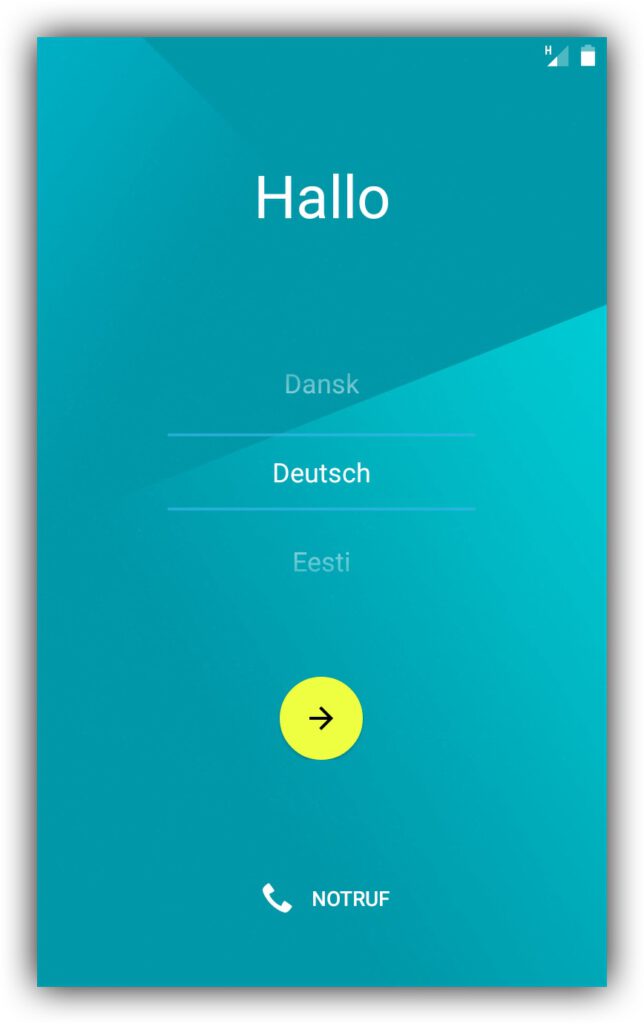
Fertig – viel Spaß mit Lollipop!
Hinweis:
Du solltest Dein Nexus wieder „locken“ – dafür musst Du im Terminal diesmal den folgenden Befehl eingeben (dabei wird der Bootmanager nur gesperrt – es werden keine Daten gelöscht):
fastboot oem lock